pdf怎样添加可以编辑文字

想要在pdf文档中编辑文字,我们需要使用专业的pdf编辑软件,根据选择的pdf编辑软件,按照软件的操作教程完成文字编辑的操作。目前市面上具有pdf文档文字编辑功能的软件数量比较多,大家需要的是一款操作便捷,兼容性和稳定性都很强的软件。万兴PDF是一款全能的pdf文档编辑处理工具,用它编辑文档中的文字内容是很适合的。本文重点讲解,使用万兴PDF便捷pdf文档中文字的操作方法。

文章目录
一.编辑pdf文档中的文字
使用万兴PDF,可以直接修改pdf文档中的文字信息,能够更改文字内容,文字的样式,大小和颜色。我们可以按照行模式和段落模式进行文字内容的编辑。当我们使用“段落模式”来编辑pdf文档的时候,整个文本将在一个完整的块中显示内容,如果使用的是“行模式”来编辑pdf文档,每一行文本内容都是一个独立的块。

Step1打开pdf文档
在电脑上安装好万兴PDF软件之后,进入到软件,需要先点击左侧的“打开文件”按钮,在软件内导入要编辑文字的pdf文档。
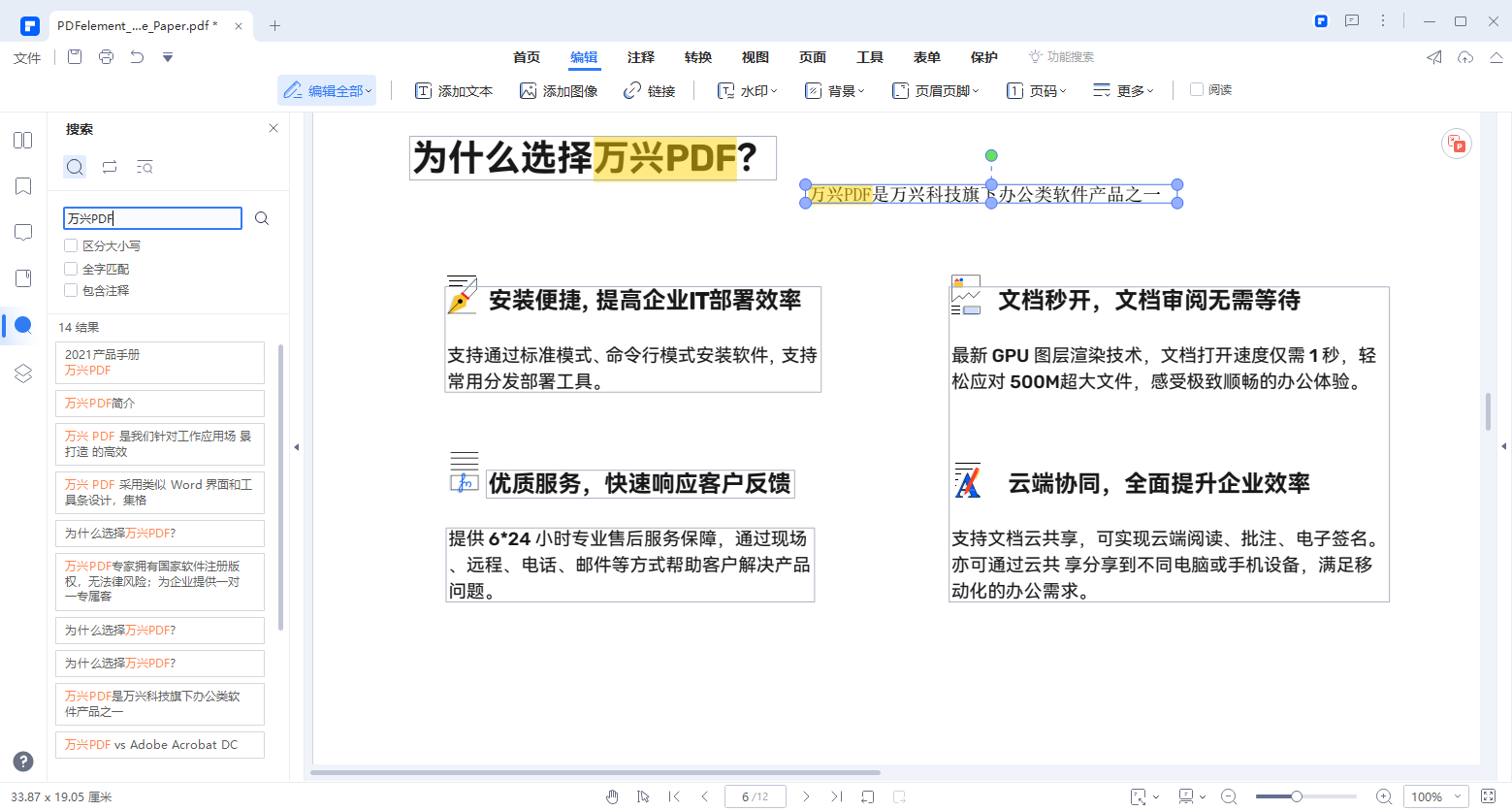
Step2添加文字
在万兴PDF中打开pdf文档之后,需要先点击页面上方的“编辑”按钮,我们可以先点击下方的“添加文字”的按钮,之后就可以在页面的空白处添加新的文字信息了,根据自己的编辑需求,在pdf文档中输入信息。
Step3修改文字
如果有修改pdf文档中文字信息的需求,可以选中文本内容,选中之后的文本内容,会出现一个边框,这个时候就可以编辑当前选中的文本内容,我们能够修改文字的大小,字体样式和颜色,完成自己的pdf文档编辑任务。
二.查找和替换文字
如果想要批量的修改pdf文档中的某些词语或者文字,也可以使用万兴PDF的查找和替换文字的功能,能够一次性找到所有符合条件的文字信息进行修改,提高了pdf文档编辑的时间。
Step1上传pdf文档
打开万兴PDF软件,将需要替换修改文字的pdf文档在软件中打开,等待下一步的操作。
Step2查找文字信息
在万兴PDF中打开pdf文档,按住Ctrl+F键打开窗口,在这里我们直接输入需要替换的文字内容就可以了。
Step3替换文字内容
在窗口中输入好文字之后,单击“替换为”按钮,再次输入需要替换的新的文字内容,这样pdf文档中的文字内容就全部替换完成了。使用查找与替换的编辑功能,可以快速的编辑pdf文档中的文字信息,提高自己的工作效率。
pdf怎样添加可以编辑文字?只需要在电脑上安装万兴PDF,就可以轻松的完成pdf文档的各项文字编辑操作了。现在pdf文档的使用频率越来越高,掌握快速的pdf文档编辑技巧,选择一款专业的pdf编辑工具,可以帮助我们提高工作效率,遇到pdf文档编辑的需求时,也可以轻松应对。万兴PDF是pdf文档编辑的好帮手。

